Разрешение vcf. Как открыть vcf файл на компьютере — пошаговая инструкция
Такой документ представляет собой файл vCard, используемый для предоставления информации контакта. Помимо дополнительного бинарного изображения, VCF являются текстовыми документами и показывают имя контакта, e-mail, физический адрес, телефон и прочие данные. vCard является аббревиатурой виртуальной визитки и является стандартным файлом (.vcf-файлы) для электронных документов. vCards позволяют создавать и обмениваться контактной информацией через Интернет, например, в . Вы также можете использовать vCards для перемещения данных из одного клиента или программы управления личной информацией в другую, если обе программы поддерживают расширение.
Выбор программы для работы с файлом с расширением VCF.
Поскольку формат VCF содержит данные, он часто рассматривается как документ для экспорта/импорта некоторых программ для контактов, что позволяет легко обмениваться одним или несколькими контактами, использовать одни и те же контакты в разных почтовых программах или службах или сохранять резервные копии своей адресной книги. Расширение VCF на ПК может быть открыто программой, которая позволяет просматривать контактные данные, но наиболее распространённой причиной для открытия является импорт адресной книги в клиентскую программу электронной почты, например, в интернете или на телефоне и компьютере.
Чем открывается формат VCF
Для открытия VCF на компьютере с операционной системой Windows 7, 8, 10 можно применять следующие инструменты:
- Текстовые редакторы.
- Palm Desktop.
- Fonlow IT Open Contacts.
- Microsoft Outlook Express.
- Windows Contacts.
Представители корпоративного сектора давно отметили преимущества формата VCF, потому он стал таким популярным. Предпочтение отдают программам, связанным с почтой, обменом сообщениями. Примеры – Mozilla ThunderBird, OpenFire, и так далее. Данные о контактах программы могут получать и из дополнительных источников.
Приложение адресной книги позволяет открывать VCF в случае с Mac OS. Большинство современных мобильных устройств такие файлы тоже поддерживает, платформа не имеет значения.
Mozilla Thunderbird
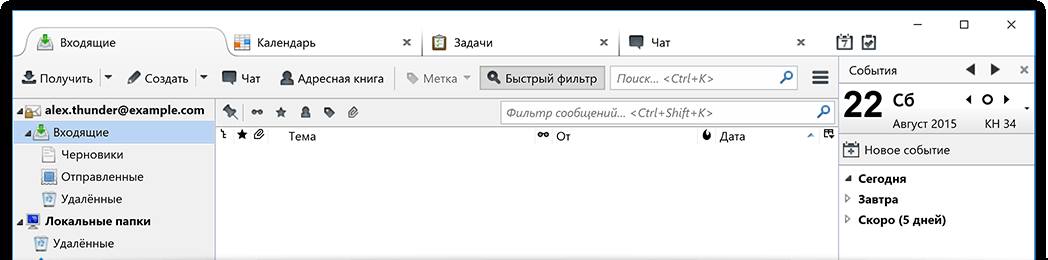
Эта программа относится к почтовым клиентам.
Главная функция Mozilla Thunderbird – загрузка из интернета на компьютер почты со всех зарегистрированных на владельца ящиков сразу. Преимущества такого инструмента:
- быстро и легко распознает спам;
- фильтрует входящие сообщения, используя различные параметры;
- автоматически создаёт подпись для каждого письма;
- отвечать на сообщения можно прямо из программы;
- приём писем сразу из нескольких ящиков одновременно;
- уведомления о новых письмах приходят автоматически, сразу же. Упрощается реагирование на различные события происходящие в интернете;
- старые и новые письма хранятся на компьютере, доступ к ним можно получить в любое время.
Программа распространяется на бесплатной основе. Рекомендуется пользоваться официальным сайтом для скачивания и установки клиента. Установка тоже происходит практически без вмешательства со стороны пользователя.
Краткое руководство по открытию VCF предполагает переход по следующим пунктам:
Samsung Kies
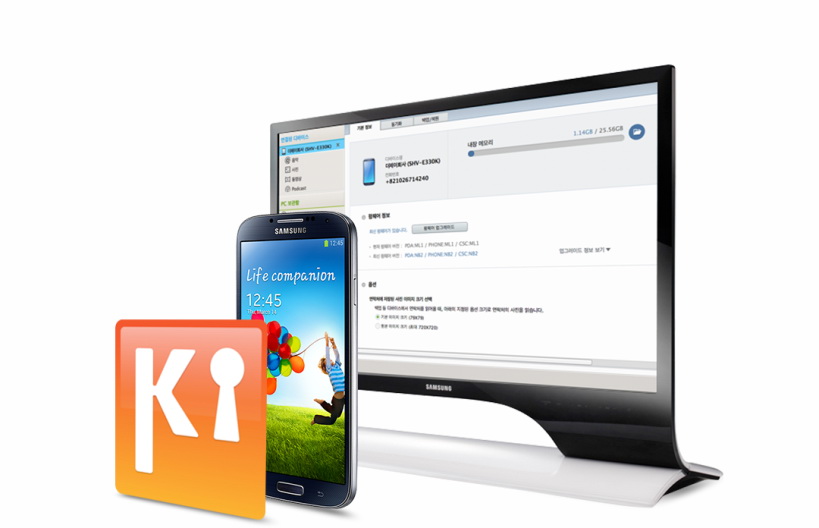
Программа создана для лёгкой и быстрой передачи данных, обновления прошивки мобильных устройств.
Samsung Kies может использоваться для реализации нескольких функций:
Использование программы максимально простое:
Контакты, адресная книга в Windows
Относится к базовым программам, которые предустановлены в систему начиная с Windows 8. Одно из главных достоинств в том, что приложению не требуется много свободного пространства. Скачивание и установка тоже не нужны.
Следующие действия надо проделать, чтобы просмотреть информацию, содержащуюся в VCF:
Приложение «Люди» в Windows 10
Приложение «Люди» предустановленно в Windows 8, 10, помимо обмена данными обладает широким набором функций:

- поддержка нескольких учётных записей, с отключением авторизации в каждой из них;
- работа с дополнительными полями. Например, фотографии и адреса авторов, электронной почты и так далее;
- настройка специальных фильтров, упрощающих поиск и организацию информации;
- объединение нескольких контактов одного человека в один;
- объединение разных контактов в группы;
- поддержка мобильной и десктопной версии.
Файлы Vcard на компьютере открываются также, как и в предыдущем случае:
- Ищем файл интересующего расширения.
- Нажимаем на иконку правой кнопкой мыши.
- Выбираем программу, с помощью которой производится дальнейшая работа.
Блокнот
Это приложение есть на любом компьютере с операционной системой Windows. Инструкция по использованию будет следующей:
- Программу открывают, после чего перетаскивают в рабочую область файл с расширением VCF.
- Текстовые блоки – это данные контакта. У каждого из них своя колонка. Начало обозначается как BEGIN:VCARD, а конец – END:VCARD.
- Внутри текстовых блоков есть разные атрибуты. N – представление имени абонента с определённой структурой. FN – тоже имя, но только в виде единой строки. CELL – обозначение для сотового телефона. Полный перечень содержит ещё больше позиций.
- Вместо кириллических букв при открытии перед пользователем может появляться последовательность символов. Причина – неверная кодировка.
В самом блокноте нет инструментов, чтобы расшифровать коды. Но они есть у более продвинутых приложений. Это Notepad++, к примеру, или Word. В Notepad++ расшифровка предполагает следующий порядок перехода по пунктам меню:
- Плагины.
- MIME Tools.
- Quoted — printable Decode.

После этого символы вновь будут отображаться на русском.
Gmail
Это стандартный онлайн-сервис для работы с электронной почтой, с возможностью открытия VCF онлайн от компании Google. Использование Gmail предполагает выполнение таких инструкций:
emClient

Программа для просмотра контактов с телефона на компьютере. Один из почтовых клиентов, разработанных специально для операционных систем Windows.
В число поддерживаемых функций emClient входят:
- Обмен мгновенными сообщениями.
- Задачи.
- Контакты.
- Календарь.
Программа поддерживает резервное копирование данных и восстановление настроек в случае необходимости. Не составит труда импортировать данные, из других приложений. Экспорт поддерживается и для электронной почты.
Следует придерживаться инструкции:
- скачиваем программу;
- выполняем установку;
- нажимаем на нужный файл правой кнопкой мыши.
- выбираем, с помощью чего открывать.
Пользователи могут выбирать разные темы оформления, которые делают внешний вид весьма разнообразным. Расширенный поиск упрощает выделение каких-то определённых моментов.
Microsoft Outlook
Загрузка файлов в Microsoft Outlook осуществляется максимально просто:
- Щёлкаем по файлу с контактами VCF правой кнопкой мыши.
- Выбираем открыть с помощью — Outlook.

Но в большинстве случаев информация снова будет с неправильной кодировкой. Для расшифровки придётся обратиться к продвинутым текстовым редакторам.
Nokia Suite
Фирменное приложение Nokia Suite, разработанное компанией Nokia. Рекомендуется для скачивания программы посетить официальную страницу Майкрософт. После установки пользователю требуется выполнить следующие шаги:
- нажимаем на значок контактов;
- переходим по вкладке «файл»;
- выбираем функцию импорта;

Остаётся выбрать интересующий элемент, подтвердить своё согласие.
Handy Address Book
Упрощает отслеживание контактов, контроль важной информации. Handy Address Book обладает всем функционалом, характерным для стандартных адресных книг. Придерживаемся следующей инструкции:
- Скачивание.
- Установка.
- Нажатие на файле правым щелчком мыши.
- Выбор функции «открыть с помощью».

Либо файл открывается в самой программе, путём импорта контактов.
Часть 2. Как открыть файл VCF
Если у вас есть файл VCF и вы хотите проверить его подробное содержание, какой инструмент вы должны использовать для его открытия? Если вы дважды щелкните по нему, файл VCF будет открыт Outlook. Но Outlook разработан с учетом того, что файл VCF может иметь только один контакт. Что вы должны сделать? Вы можете положиться на следующие три способа открыть файл VCF.
Открыть файл VCF в Outlook
Файлы VCF могут быть открыты с помощью программы, которая позволяет просматривать контактные данные, но наиболее распространенная причина открыть такой файл — это импортировать адресную книгу в программу почтового клиента, например, онлайн или на вашем телефоне или компьютере.
Шаг 1 Откройте приложение Microsoft Outlook на вашем компьютере. Нажмите «Файл» в строке меню и выберите «Открыть и экспортировать» из выпадающего списка.

Шаг 2 Выберите «Импортировать файл VCARD (.vcf)» и нажмите кнопку «Далее».

Шаг 3 Найдите файл VCF и нажмите кнопку «Открыть», чтобы загрузить его в Outlook.
Таким образом, различные данные будут перечислены в разделе «Люди» Outlook, и вы сможете легко просмотреть их.
Откройте файл VCF с помощью Gmail
Шаг 1 Перейдите на страницу «Контакты Gmail» и войдите в свою учетную запись Gmail.
Шаг 2 Нажмите «Еще», а затем выберите «Импорт . » в меню.

Шаг 3 Нажмите на кнопку «Выбрать файл» и выберите файл VCF.

Шаг 4 Нажмите кнопку «Импорт», чтобы загрузить файл VCF в список контактов.
Открыть файл VCF с помощью iCloud
Шаг 1 Откройте официальный сайт iCloud в своем браузере и войдите в свою учетную запись Apple.

Шаг 2 Выберите «Контакты», а затем нажмите кнопку «Настройки» в левом нижнем углу. Затем нажмите «Импортировать визитку . ».

Шаг 3 Найдите файл VCF, который вы хотите импортировать, контакты будут добавлены в ваши контакты iCloud.
Отображение vcf файлов при помощи Google контактов
1. Чтобы воспользоваться данной технологией, достаточно просто войти в свой аккаунт гугл и выбрать сервис «Google контакты».
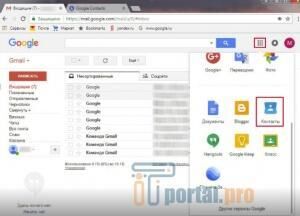
2. В появившемся далее окне нужно нажать на кнопку «Импортировать из Файла csv или vCard».
3. Далее нужно выбрать нужный файл на компьютере и нажать кнопку «Импорт»
4. После этих действий перед вами отобразятся все контакты, сохраненные в выбранном файле. Так же здесь можно вносить изменения в список контактов, сохранять и импортировать обратно в смартфон.
Программы, обслуживающие файл VCF

Windows

MAC OS
Updated: 07/23/2019
Как открыть VCF на компьютере:
Специальная программа для хранения контактов на компьютере обычно не нужна, ведь в Windows уже есть встроенные возможности по работе с карточками. Им и является формат VCF. Все данные в этих файлах записаны в виде текста, то есть их можем открыть различными блокнотами и другими текстовыми редакторами.
Текстовые редакторы
Чтобы открыть документ vcf в Windows, можно воспользоваться одним из множества тестовых редакторов. Начиная со стандартного Блокнота и заканчивая офисными пакетами, такими как Microsoft Office Word и так далее. Блокнот Windows – не только простейший текстовый редактор, но и программа для просмотра контактов. Чтобы открыть документ в редакторе, нужно щёлкнуть его правой кнопкой мыши и выбрать «Открыть с помощью». В списке программ укажите Блокнот и нажмите «ОК». Для комфортной и продуктивной работы рекомендуется использовать профессиональные текстовые редакторы, например, Notepad ++. Его преимущества:
- множество функций;
- простота в эксплуатации;
- возможность добавлять собственные словари.
- слабая внешняя проверка орфографии.
Notepad ++ ценится в первую очередь программистами – редактор имеет возможность добавлять словари различных языков программирования, что значительно облегчает редактирование исходного кода. Встроенные инструменты позволяют автоматически редактировать форматы кодировки символов и предлагают быстрый доступ к часто используемым параметрам. В Notepad ++ вам нужен всего лишь один клик, чтобы удалить ненужные пробелы в конце строки или изменить кавычки в нужном формате. Как посмотреть vcf-файла на компьютере с помощью Notepad ++? Запустите программу и в меню «Файл» выберите «Открыть». Затем укажите путь к документу и нажмите «Открыть». Программа предлагает не только просмотр, но и редактирование vcf-файлов.
Сервис GMail
Файлы VCF также можно импортировать в электронные почтовые клиенты, такие как Gmail. На странице «Контакты Google» найдите кнопку «Дополнительно»-«Импорт…» и с помощью кнопки «Выбрать файл» выберите требуемый контакт. Если он содержит изображение, эта часть файла является двоичной и не будет отображаться в текстовом редакторе. Информация должна быть полностью видимой и редактируемой в любой программе, которая работает с текстовыми документами.
Почтовые клиенты
В Microsoft Outlook для открытия VCF перейдите в раздел «Люди», щёлкнув на соответствующий одноимённый значок в нижней части окна. Для просмотра контакта нажмите «Визитная карточка» в разделе «Текущий вид» на вкладке «Главная». Выберите контакт, нажав на панель имён в верхней части визитной карточки. Чтобы экспортировать его в качестве визитной карточки , перейдите на вкладку «Файл». На экране «Информация об учётной записи» нажмите «Сохранить как» в списке параметров слева. Откроется диалоговое окно «Сохранить как».
По умолчанию для обозначения.vcf в поле «Имя файла» используется имя контакта. Измените его, если хотите, выберите местоположение и нажмите «Сохранить». Чтобы импортировать vCard или.vcf-файл в Outlook, просто дважды щёлкните документ.vcf. Обратите внимание на то, что, поскольку этот контакт является новым, отобразится полное окно редактирования контактов, а не контактная карта, которая отображается при двойном щелчке.
Органайзеры
С помощью vCardOrganizer можно управлять, редактировать, печатать и создавать новые электронные контакты. Используя только формат VCF (например, из Microsoft Outlook и Windows Contacts), программа сканирует и автоматически отображает контакты в виде списка. Чтобы отредактировать один из шаблонов, уже готовых в программе, просто дважды щёлкните имя человека. Вам необходимо дополнить его такими данными, как имя, профессия, должность в текущей компании и телефон (возможно даже прямое подключение к Skype).
Хотя vCardOrganizer обладает очень интересными функциями и интерфейсом, которые облегчают всю работу по созданию виртуальных контактов, в тестовой версии слишком много ограничений. С другой стороны, её интерфейс, несмотря на старомодный дизайн, работает организованно и правильно. Тот факт, что софт занимает мало места и работает без необходимости устанавливать что-либо ещё, – ещё одно преимущество службы.
VCF Viewer – это компактное приложение, предназначенное для просмотра информации из нескольких файлов vCard. Они часто используются для передачи контактной информации между такими программами, как почтовые клиенты. Если вам нужно извлечь какую-либо деталь, такую как номер телефона, адрес электронной почты, софт может помочь вам избежать открытия или добавления каждого из них в список контактов. Поскольку это портативная программа, важно отметить, что она не оставляет следов в реестре Windows. Вы можете скопировать её на любой USB-накопитель или другие устройства и взять с собой, когда вам нужно открыть vCard на другом устройстве.
Для просмотра данных, хранящихся в визитных карточках, вам нужно выбрать только папку, содержащую документы. Программа мгновенно отображает содержимое файлов в виде таблицы данных, отсортированной по алфавиту по имени файла. Это хороший инструмент, если вы не хотите добавлять все документы в список контактов или открывать их по отдельности. Однако он не имеет возможности извлекать контактную информацию, например, для добавления данных в буфер обмена. Так что если нужно отредактировать или извлечь контактные данные, стоит искать другое решение.
Samsung Kies
Программа создана для лёгкой и быстрой передачи данных, обновления прошивки мобильных устройств.
Samsung Kies может использоваться для реализации нескольких функций:
- Установка и обновление различных программ или самой операционной системы на мобильном устройстве.
- Расширения функций телефона или планшета.
- Управления мультимедийным контентом с различными расширениями.
- Передача данных.
- Резервное копирование.
Использование программы максимально простое:
- устанавливаем на телефон или планшет;
- устанавливаем на компьютер;
- соединяем оба устройства;
- функционал приложения в полном объёме становится доступным сразу же.
Mozilla Thunderbird
Эта программа относится к почтовым клиентам.
Главная функция Mozilla Thunderbird – загрузка из интернета на компьютер почты со всех зарегистрированных на владельца ящиков сразу. Преимущества такого инструмента:
- быстро и легко распознает спам;
- фильтрует входящие сообщения, используя различные параметры;
- автоматически создаёт подпись для каждого письма;
- отвечать на сообщения можно прямо из программы;
- приём писем сразу из нескольких ящиков одновременно;
- уведомления о новых письмах приходят автоматически, сразу же. Упрощается реагирование на различные события происходящие в интернете;
- старые и новые письма хранятся на компьютере, доступ к ним можно получить в любое время.
Программа распространяется на бесплатной основе. Рекомендуется пользоваться официальным сайтом для скачивания и установки клиента. Установка тоже происходит практически без вмешательства со стороны пользователя.
Аккаунт – что это такое, и зачем нужен
Краткое руководство по открытию VCF предполагает переход по следующим пунктам:
Nokia Suite
Фирменная утилита от компании Нокиа. Скачать ее можно с официального сайта Майкрософт по адресу https://www.microsoft.com/en-us/download/details.aspx? >

Выбираем файл VCF и кликаем «Открыть». К сожалению, из всей телефонной книги программа по умолчанию выдергивает только первый контакт, игнорируя все остальные. Зато с отображением текстов на русском проблем нет, все транслируется корректно.

С помощью специального софта
Совершенно случайно я наткнулся на программу которая открывает такой файл и предоставляет все содержимое в приемлемом виде.
Можно редактировать контакты, ну и еще несколько фишек, если вы работаете с такими файлами или переносите данные из одного телефона в другой.
Программа называется NBU Parser.
Программа не требует установки и распространяется одним файлом. Работает в любой версии Windows, а так же нормально работает в Linux через Wine.
По поводу работы программы в Linux проверил лично, все работает.
Все о программе можно узнать на форуме https://forum.allnokia.ru/

После того как скачали, запускаем программу, указываем путь к нашему файлу, предварительно указав какой тип файла мы открываем, выбираем его и нажимаем открыть
Программа покажет вам списком имена и телефоны в нормальном читаемом формате.
Можно отредактировать, записать в формате txt или перекодировать в VCF файл с нормальной кодировкой UTF-8.
Мне данная программа очень помогла, рекомендую.
Если есть кому, что добавить по данной теме или сказать пишите в комментариях.
Проблемы с кодировкой
Многие приложения на компьютере используют для работы с текстом кодировки Windows (например, ANSI). А на смартфонах и планшетах, в свою очередь, преобладает кодировка UTF-8. Именно из-за этого телефонные файлы vcf на компьютере могут отображаться некорректно. Если же их отредактировать под кодировки Windows, они не будут читаться на телефоне. Чтобы избежать таких проблем, необходимо использовать те приложения, которые умеют работать с UTF-8.
Одна из таких программ — почтовый клиент и органайзер emClient. Она умеет экспортировать vcf в кодировке UTF-8, благодаря чему кириллица на телефоне всегда будет отображаться корректно.
После скачивания и установки приложение будет полноценно работать в течение 30 дней, после чего предложит либо взять бесплатную лицензию для домашнего использования, либо купить программу. Для просмотра, редактирования и экспорта электронных визиток вполне хватит и лицензии для дома.
Есть два способа открыть vcf в этой программе:
- Просто перетянуть требуемый файл в окно приложения.
- Зайти в меню «Файл» -> «Импорт» и в открывшемся окне выбрать «Импорт из vCard». После этого нужно указать папку, в которой хранятся vcf файлы. Программа ее просканирует и считает из нее все электронные визитки.
После этого вся информация из визиток окажется в списке контактов, который очень удобен для просмотра и редактирования. Список в любой момент можно снова экспортировать в vcf и перенести их на телефон или другой компьютер.












